catia装配设计PPT文件格式下载.ppt
《catia装配设计PPT文件格式下载.ppt》由会员分享,可在线阅读,更多相关《catia装配设计PPT文件格式下载.ppt(70页珍藏版)》请在冰豆网上搜索。
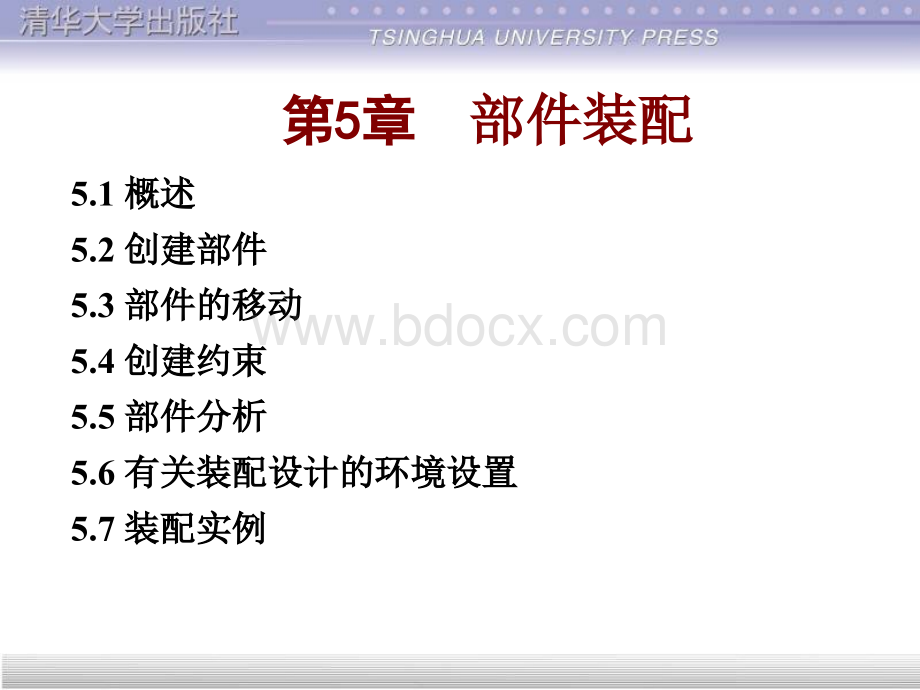
在构成产品的特征树上不难看到,树根一定是某个产品,树叶一定是某个零件。
品,树叶一定是某个零件。
在设计非常复杂的装配体时,例如装配整个的汽车或飞机,为了提高加在设计非常复杂的装配体时,例如装配整个的汽车或飞机,为了提高加载效率,载效率,CATIA提供了可供选择的配置方式和调入模式。
提供了可供选择的配置方式和调入模式。
可以通过以下几种途径进入部件装配模块:
(1)选择菜单)选择菜单开始开始机械设计机械设计装配设计装配设计,进入部件装配模块。
,进入部件装配模块。
(2)选择菜单)选择菜单文件文件新建新建或或打开打开,在随后弹出的图,在随后弹出的图5-1所示的所示的新建新建对话框对话框中选择中选择Product文件类型,进入部件装配模块。
文件类型,进入部件装配模块。
(3)单击图)单击图5-2所示的所示的工作台工作台工具栏的图标工具栏的图标,进入部件装配模块。
装配文件的类型是装配文件的类型是CATProduct,在特征树上最顶部的节点的默认名称是,在特征树上最顶部的节点的默认名称是Product.1。
图图5-15-1新建新建对话框对话框图图5-25-2工作台工作台工具栏工具栏5.2创建部件创建部件有关创建装配部件的工具栏如图有关创建装配部件的工具栏如图5-3所示工具栏,选择菜单所示工具栏,选择菜单插入插入也可以也可以调用相应的功能。
调用相应的功能。
图图5-35-3产品结构(产品结构(ProductStructureProductStructure)工具栏)工具栏5.2.1插入部件插入部件图标图标的功能是将一个部件插入到当前产品,在这个部件之下还可的功能是将一个部件插入到当前产品,在这个部件之下还可以插入其他产品或零件。
有关这个部件的数据直接存储在当前产品内。
以插入其他产品或零件。
选择要装配的产品,单击该图选择要装配的产品,单击该图标,特征树增加了一个新结点标,特征树增加了一个新结点,如如图图5-4所示。
所示。
(aa)插入前)插入前(bb)插入后)插入后图图5-45-4插入一个部件插入一个部件5.2.2插入产品插入产品图标图标的功能是将一个产品插入到当前产品,在这个产品之下还可以的功能是将一个产品插入到当前产品,在这个产品之下还可以插入其他产品或零件。
有关这个产品的数据存储在独立的新文件内。
插入其他产品或零件。
选择要装配的产品选择要装配的产品,单击该图标单击该图标,特征树增加了一个新结点,如同图特征树增加了一个新结点,如同图5-4。
5.2.3插入新零件插入新零件图标图标的功能是将一个新零件插入到当前产品,这个零件是新创建的功能是将一个新零件插入到当前产品,这个零件是新创建的,它的数据存储在独立的新文件内。
选择要装配的,它的数据存储在独立的新文件内。
选择要装配的产品,单击该图标,特征树增加了一个新结点,的产品,单击该图标,特征树增加了一个新结点,见图见图5-5(b)。
(aa)插入前)插入前(bb)插入后)插入后(cc)新结点的下一层结点)新结点的下一层结点图图5-55-5插入一个新零件插入一个新零件双击新结点的下一层结点,例如双击图双击新结点的下一层结点,例如双击图5-5(b)中全部展开)中全部展开的最下结点,进入零件设计模块。
创建一个以的最下结点,进入零件设计模块。
创建一个以Part1为默认文件为默认文件名的新零件。
如图名的新零件。
如图5-5(c)所示。
)所示。
5.2.4插入已经存在的部件插入已经存在的部件图标图标的功能是将一个已经存在的部件插入到当前产品。
的功能是将一个已经存在的部件插入到当前产品。
选择要装配的产品,单击该图标,弹出选择要装配的产品,单击该图标,弹出文件选择文件选择对话框,输入对话框,输入已经存在的部件或零件的文件名。
特征树增加了一个新结点,已经存在的部件或零件的文件名。
特征树增加了一个新结点,如图如图5-6所示。
(aa)插入前)插入前(bb)插入后)插入后图图5-65-6插入一个新零件插入一个新零件若插入零件的零件号与当前装配体产生冲突,则弹出图若插入零件的零件号与当前装配体产生冲突,则弹出图5-7所示的所示的零件号冲突零件号冲突对话框。
选择产生冲突的零件号,单击对话框。
选择产生冲突的零件号,单击重命重命名名按钮,弹出弹出图按钮,弹出弹出图5-8所示的所示的零件编号零件编号对话框,输入自定义的对话框,输入自定义的名字,则保存后零件按输入的名字保存;
或者单击名字,则保存后零件按输入的名字保存;
或者单击自动重命名自动重命名按钮,则由系统自动改名。
按钮,则由系统自动改名。
图图5-75-7零件号冲突零件号冲突对话框对话框图图5-85-8零件编号零件编号对话框对话框5.2.5替换部件替换部件图标图标的功能是用其他产品或零件替换当前产品下的产品或的功能是用其他产品或零件替换当前产品下的产品或零件。
在当前装配体中选择要被替换的部件,单击该按钮,在零件。
在当前装配体中选择要被替换的部件,单击该按钮,在随后弹出的随后弹出的选择文件选择文件的对话框中选择一个已经存在的部件或零的对话框中选择一个已经存在的部件或零件的文件名,弹出图件的文件名,弹出图5-所示的所示的对替换的影响对替换的影响的对话框。
单击的对话框。
单击确定确定按纽,即可替换已选的部件。
按纽,即可替换已选的部件。
图图5-5-替换确认对话框替换确认对话框5.2.6重新排序特征树重新排序特征树图标图标的功能是重新排列特征树中各部件的顺序。
的功能是重新排列特征树中各部件的顺序。
选择要被重新排序的产品,例如选择图选择要被重新排序的产品,例如选择图5-10所示特征树的活塞连杆机所示特征树的活塞连杆机构,单击该图标,弹出如图所示的构,单击该图标,弹出如图所示的“图形树重排序图形树重排序”对话框。
该对话框右侧对话框。
该对话框右侧三个按钮的功能是:
三个按钮的功能是:
将选到的对象上移一个位置。
将选到的对象下移一个位置。
将先选到的对象与随后指定的对象位置对调。
单击单击应用应用或或确定确定按钮,特征树随之改变。
按钮,特征树随之改变。
图图5-105-10特征树和重新排序对话框特征树和重新排序对话框5.2.7编号编号图标图标的功能是将产品的零件编上序号。
选择要编号的对的功能是将产品的零件编上序号。
选择要编号的对象,例如选择图象,例如选择图5-10所示特征树的活塞连杆机构,单击该图所示特征树的活塞连杆机构,单击该图标,弹出图标,弹出图5-11所示的所示的生成编号生成编号对话框。
选择对话框。
选择整型整型或或字母字母按按纽。
如果要编号的零件已经有了编号,现有编号栏将被激活,纽。
如果要编号的零件已经有了编号,现有编号栏将被激活,可以选择可以选择保留保留或或替换替换。
右击部件或零件,通过快捷菜单的属性选项可以看到部件的右击部件或零件,通过快捷菜单的属性选项可以看到部件的编号。
编号。
图图5-115-11生成编号生成编号对话框对话框5.2.8部件载入管理部件载入管理当产品的部件较多时,如果将全当产品的部件较多时,如果将全部部件加载,就会占用较大的存储部部件加载,就会占用较大的存储空间。
选择性的载入部分部件可以空间。
选择性的载入部分部件可以减轻系统的负担,提高系统的运行减轻系统的负担,提高系统的运行效率。
效率。
1.快速装入快速装入所谓快速装入所谓快速装入,是指只装入了产是指只装入了产品或部件的装配关系等少量信息。
品或部件的装配关系等少量信息。
选择菜单选择菜单工具工具选项选项,弹出,弹出选项选项对话框。
选择目录树的对话框。
选择目录树的常规常规节点,节点,常规常规选项卡如图选项卡如图5-12所示。
若选中所示。
若选中加载参加载参考文挡考文挡复选框,则产品的全部部件的全部信息装入内存,否则,只装入部复选框,则产品的全部部件的全部信息装入内存,否则,只装入部件的装配关系等少量信息,不装入部件的完整信息。
件的装配关系等少量信息,不装入部件的完整信息。
图图5-125-12设置快速装入功能设置快速装入功能2.选择性地载入部件选择性地载入部件单击图标单击图标,弹出图,弹出图5-13所示有关产品加载管理的所示有关产品加载管理的产品加载管理产品加载管理对话对话框。
框。
对话框各项的功能如下:
加载选取的部件。
:
OpenDepth:
打开级别,从下拉列表中选择:
打开级别,从下拉列表中选择1级、级、2级或全部。
级或全部。
在特征树上选取一个部件,单击对话框左上角的图标在特征树上选取一个部件,单击对话框左上角的图标,单击,单击应用应用按按钮,所选部件全部加载。
同样的操作加载其他部件或单击钮,所选部件全部加载。
同样的操作加载其他部件或单击确定确定按纽结束操按纽结束操作。
作。
图图5-135-13产品加载管理产品加载管理对话框。
对话框。
3.卸载部件卸载部件右击要卸载的部件或该部件在特征树上的节点,选择快捷菜右击要卸载的部件或该部件在特征树上的节点,选择快捷菜单单部件部件卸载卸载,即可将选中的已加载的部件卸载,如图,即可将选中的已加载的部件卸载,如图5-14所所示。
示。
图图5-145-14部件文件卸载部件文件卸载5.2.9定义单行阵列定义单行阵列图标图标的功能是定义在的功能是定义在x、y、z或给定方向上复制等间距或给定方向上复制等间距的多个部件,形成单行阵列。
但是在部件之间并不施加约束。
的多个部件,形成单行阵列。
单击该图标或快捷键单击该图标或快捷键Crtl+E,弹出图弹出图5-15所示的所示的多实例化多实例化对对话框话框,该对话框各域的含义如该对话框各域的含义如下:
下:
(1)要实例化的部件栏:
输)要实例化的部件栏:
输入要形成阵列的部件。
入要形成阵列的部件。
图图5-155-15多实例化多实例化对话框对话框
(2)参数下拉列表:
确定阵列参数的方法,有以下三种选择:
)参数下拉列表:
实例和间距:
单行阵列的项数和间距;
实例和长度实例和长度:
单行阵列的项数和总长度;
间距和长度:
单行阵列的间距和总长度。
(3)新实例:
输入阵列的项数。
)新实例:
(